苹果手机如何旋转照片
1、选择倒置的照片,点击编辑。

2、进入编辑页面后,点击下面第一个裁剪图标。

3、点击裁剪图标后,点击旋转图标。
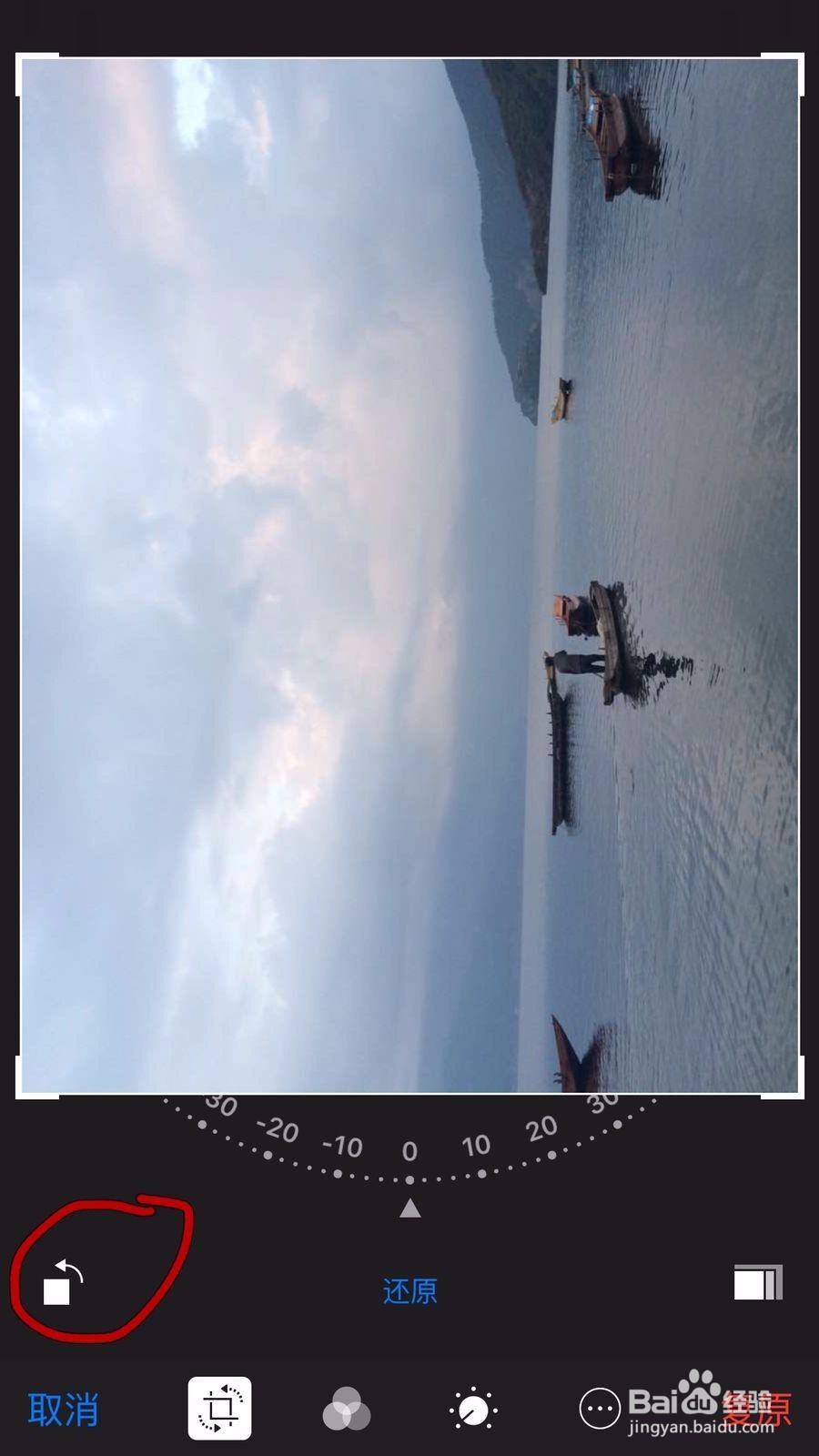
4、苹果手机自带的旋转图标只能往一个方向旋转,所以点一下的效果如下图,这个时候就需要根据图片,多旋转几下了。

5、旋转完成后,点击完成,照片就旋转成功了。
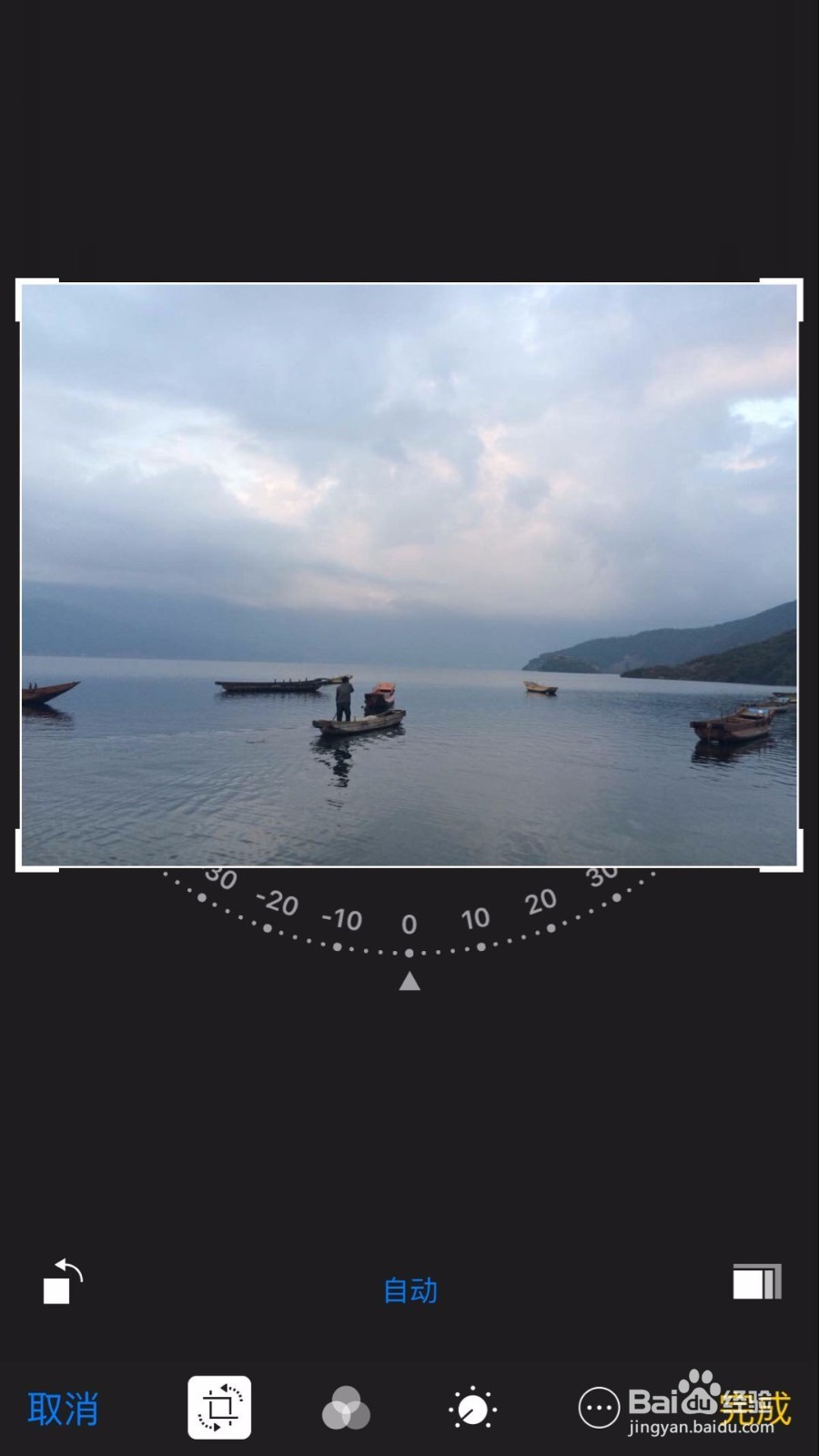
6、这样,照片就变为正的了。

1、打开美图秀秀软件。
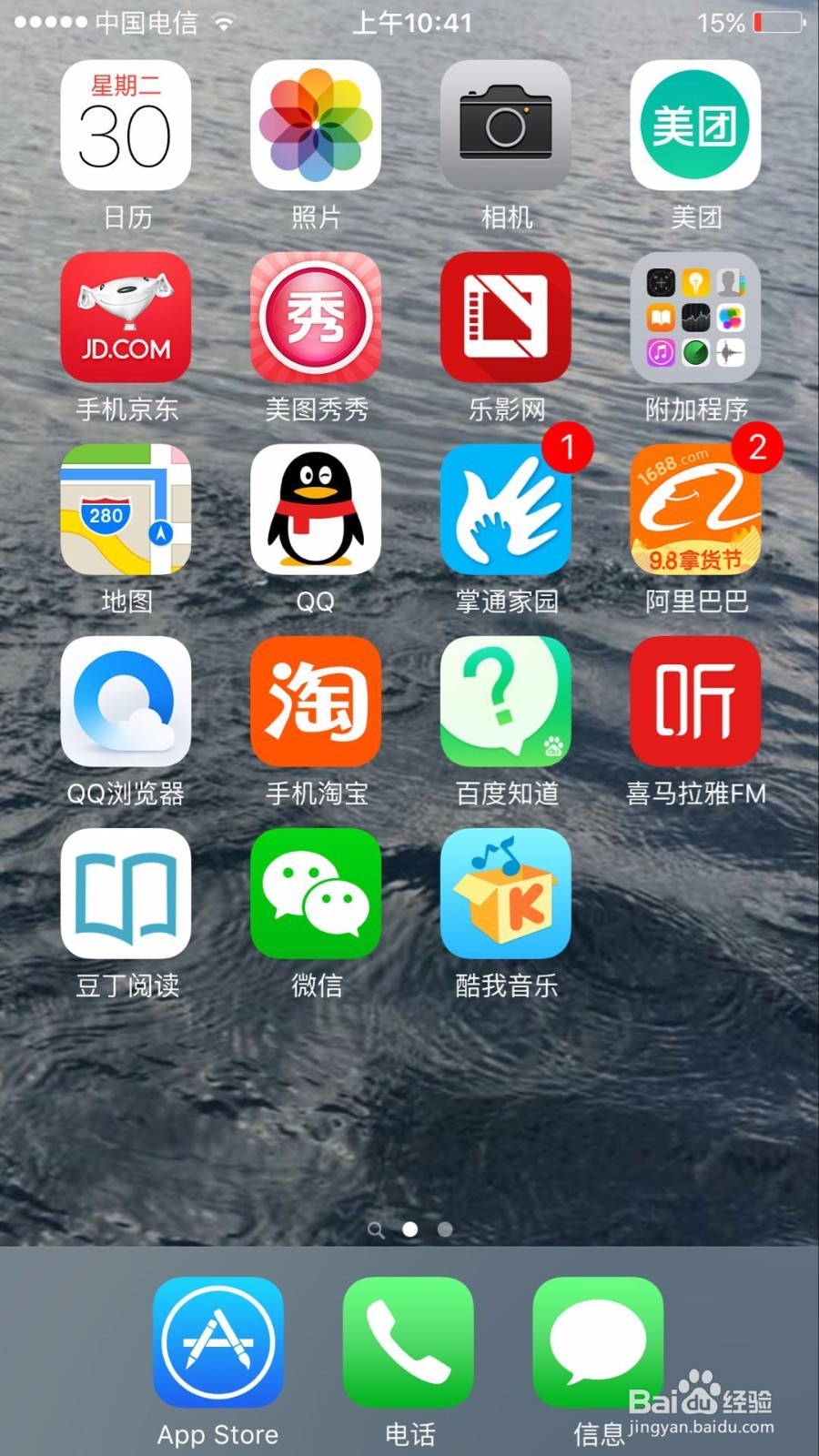
2、点击美化图片。
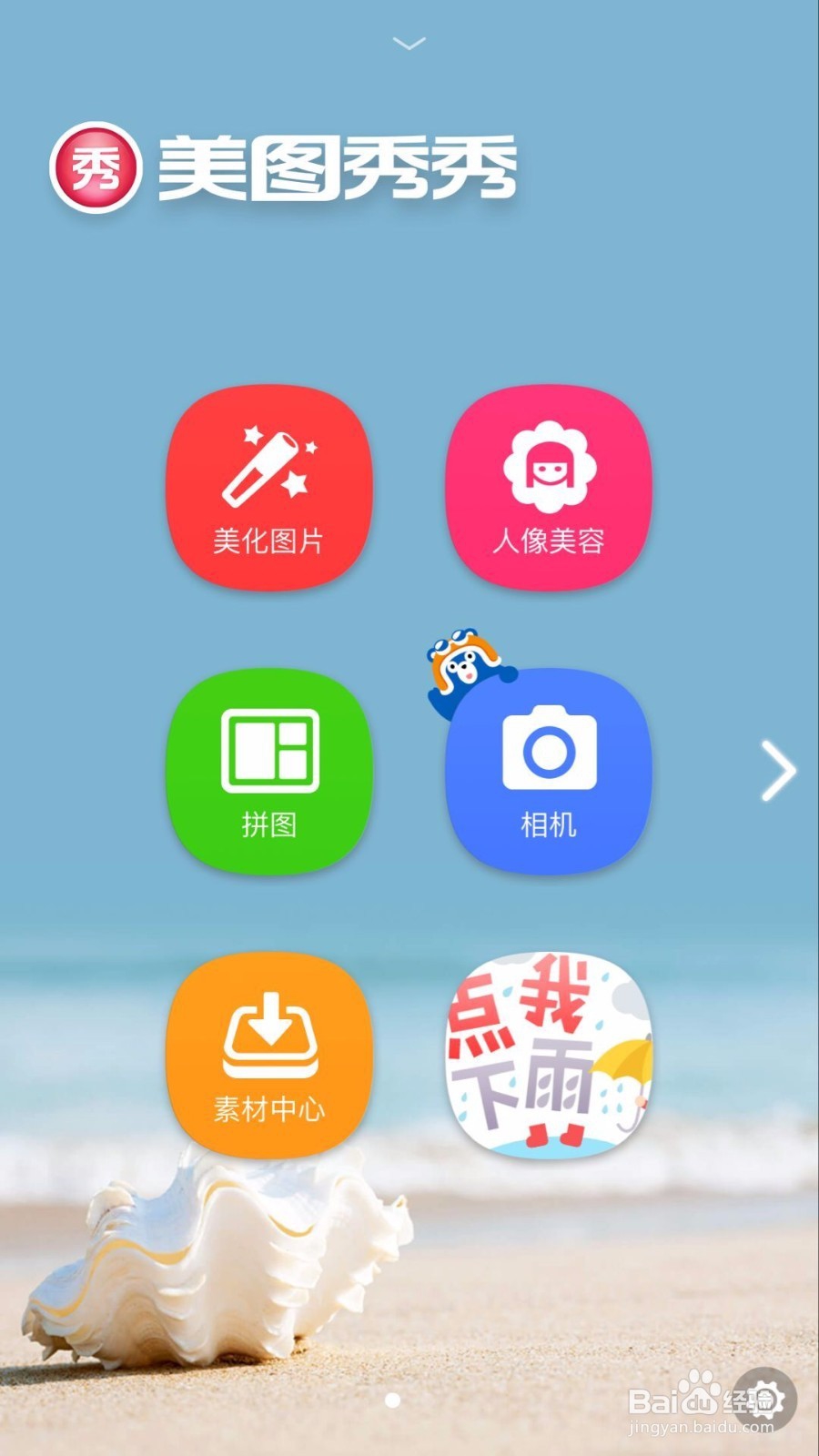
3、找到需要修改的图片。美图秀秀比起自带的编辑软件,要多出这几个步骤,但是旋转的功能比编辑软件要多一些。点击第二个编辑,进行操作。

4、进入到编辑页面后,默认的是剪裁功能,直接点击第二个功能:旋转。
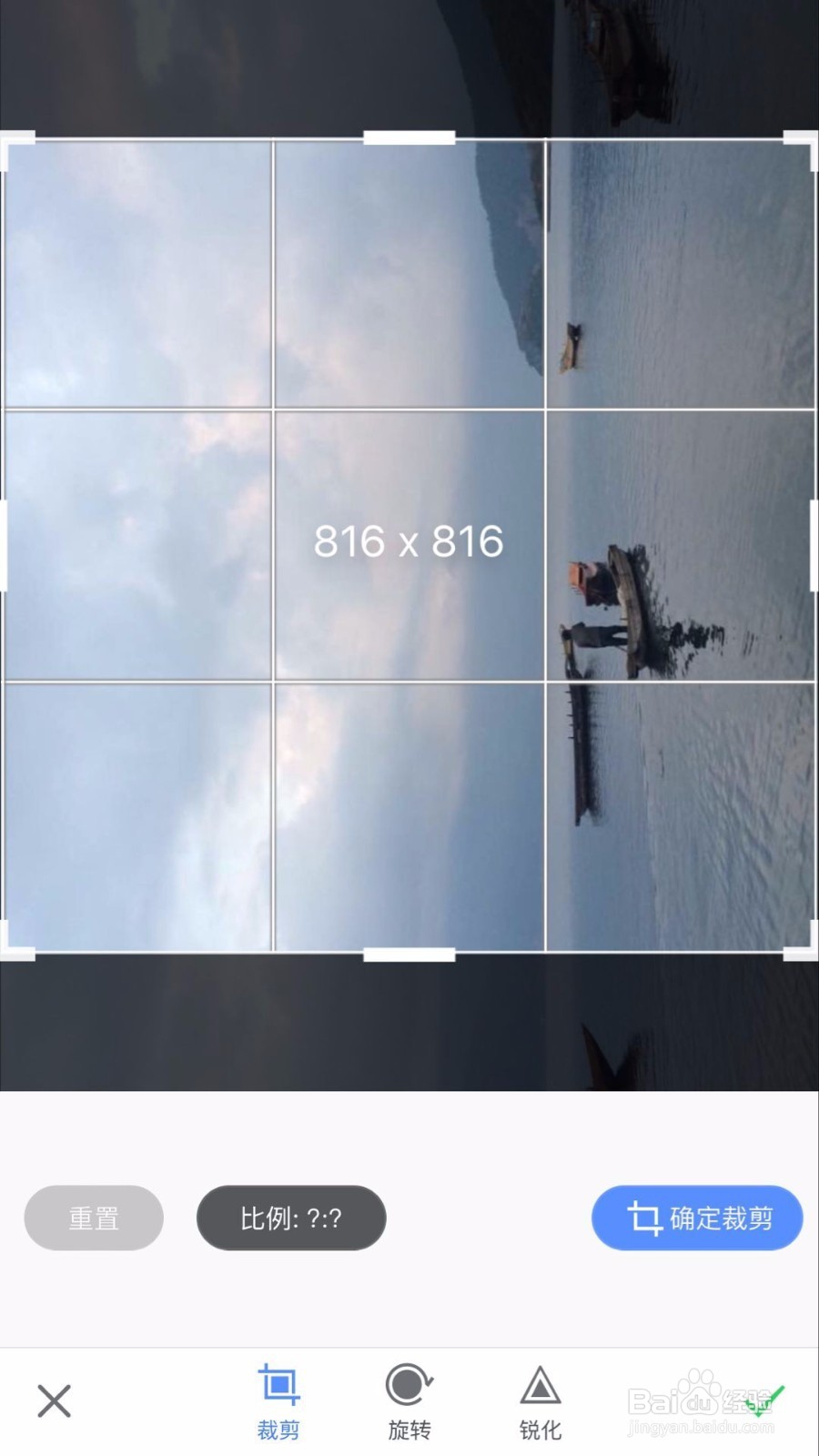
5、美图秀秀的旋转功能有两个,可以按照不同的方向旋转。这个时候,点击第二个旋转按钮一下,就可以恢复到正的照片了。
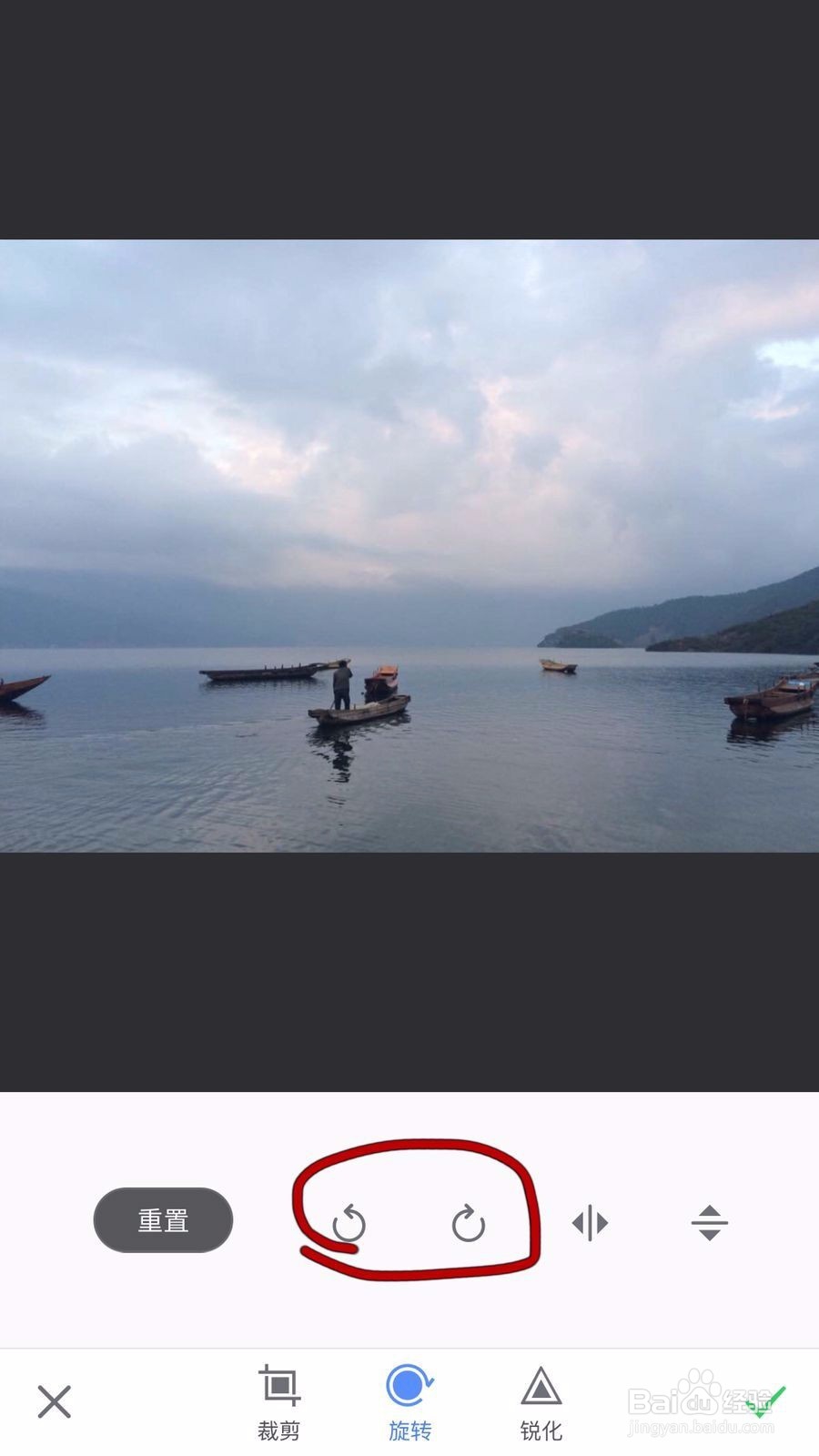
6、点击保存后,照片的旋转就完成了。

7、另外美图秀秀还有个小技巧,点击第三个按钮,可以将图片左右翻转。
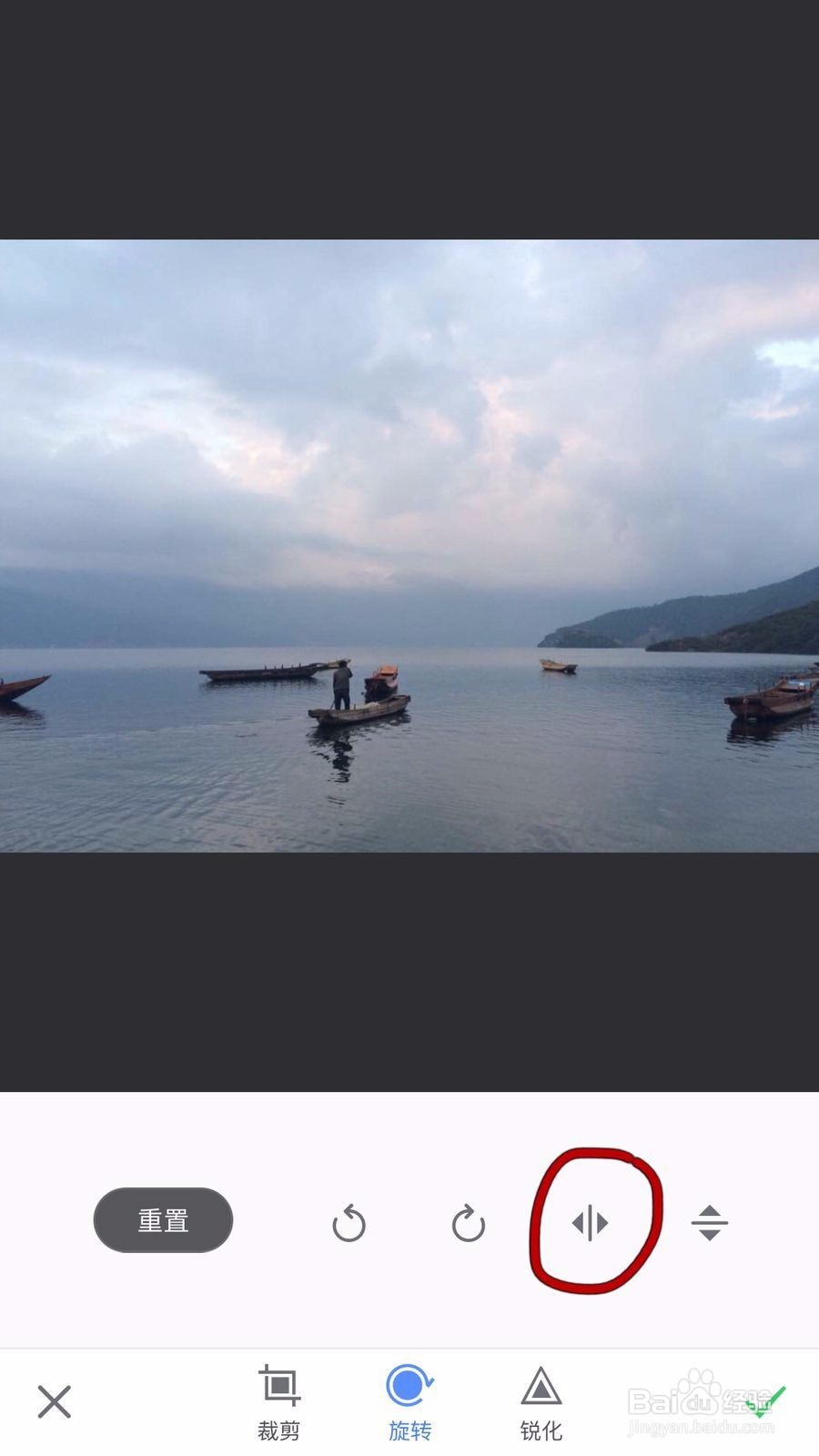
8、大家注意看,渔船直接从左边变为右边了。这个功能很实用哦。
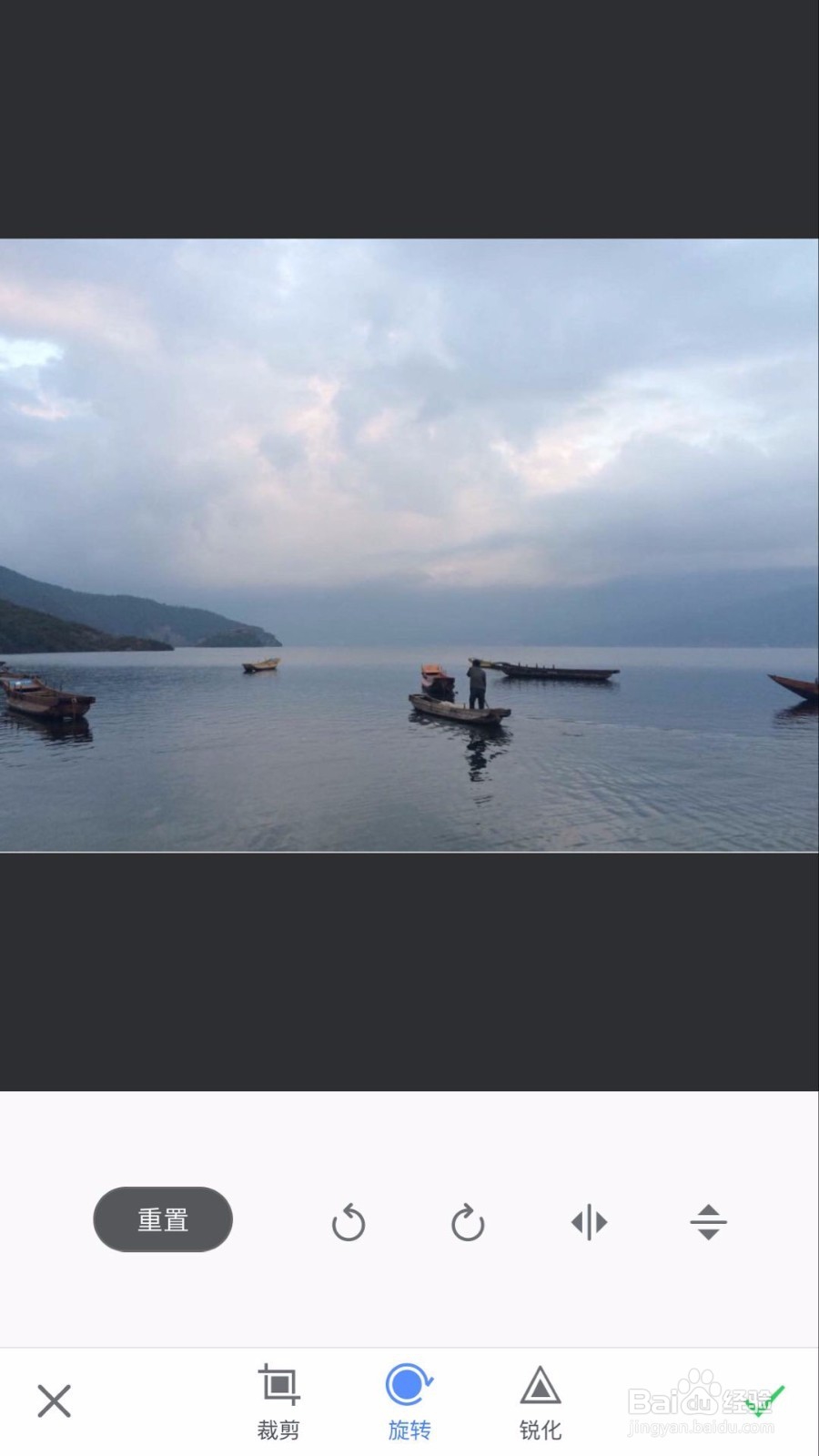
9、保存后的效果图,这样并没有破坏照片,却将渔船移到了右边,感觉构图更漂亮了。

10、另外还有一个按钮也顺便介绍给大家,第四个按钮,是上下翻转的。不过这个功能用得比较少。
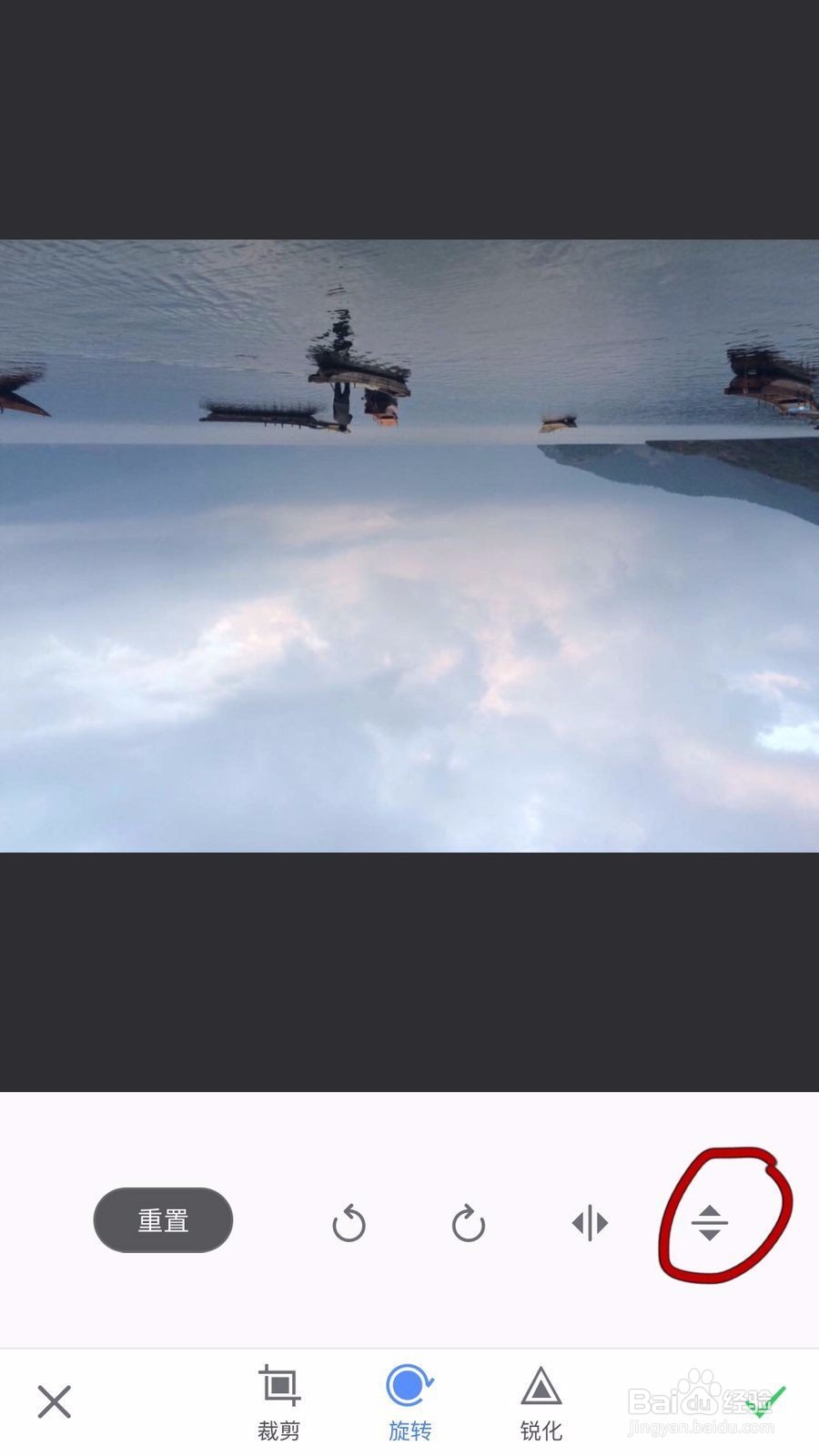
声明:本网站引用、摘录或转载内容仅供网站访问者交流或参考,不代表本站立场,如存在版权或非法内容,请联系站长删除,联系邮箱:site.kefu@qq.com。
阅读量:59
阅读量:68
阅读量:71
阅读量:60
阅读量:186